打印机共享有密码怎么解决
更新时间:2024-03-05 13:08:20作者:yang
在日常的办公和学习中,我们经常会遇到需要使用共享打印机的情况,有时候当我们尝试连接共享打印机时,却会遇到一个让人困惑的问题:被共享的打印机需要输入用户名和密码才能成功连接。这种情况让许多人感到困惑,不知如何解决。幸运的是解决这个问题其实并不复杂,只需要按照一些简单的步骤操作即可。接下来我们将介绍一些解决连接共享打印机时提示输入用户名和密码的方法,帮助大家轻松应对这个问题。
方法如下:
1.打开系统桌面,找到右下角小电脑图标。右键选择“打开网络和共享中心”。
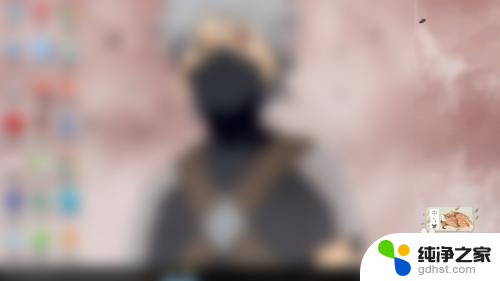
2.在“网络和共享中心”窗口中找到“更改高级共享设置”,单击。

3.因为不确定将要连接到本机的电脑网络归属是什么,所以此处单击所有网络。
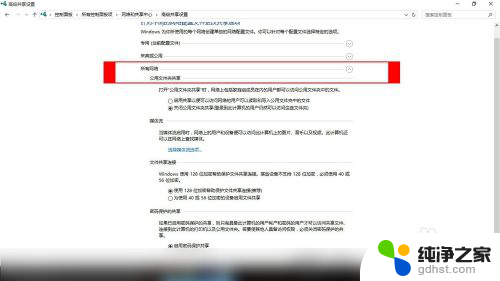
4.在所有网络中,关闭密码保护共享,点击保存更改。
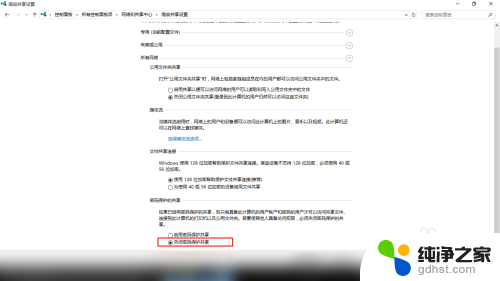
5.仅仅关闭密码保护共享是不够的。打开控制面板,找到“windows防火墙”。
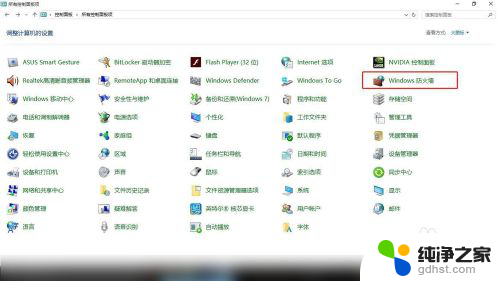
6.在左侧找到“启用或关闭windows防火墙”。
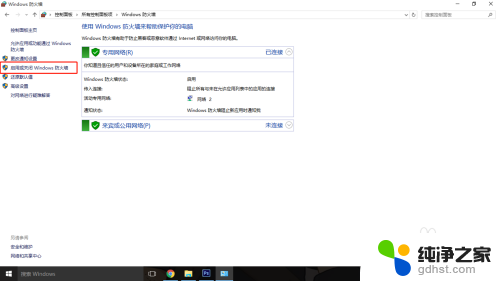
7.在自定义设置中关闭防火墙,确定保存。
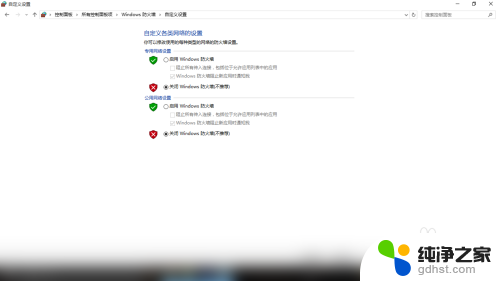
以上就是解决打印机共享密码问题的全部内容,如果您有需要,可以按照以上步骤进行操作,希望对大家有所帮助。
- 上一篇: 开机黑屏但是可以显示任务管理器
- 下一篇: 怎样让wps文档每次打开都是单页显示
打印机共享有密码怎么解决相关教程
-
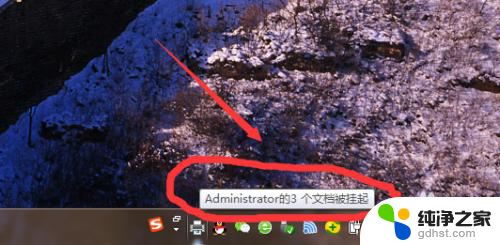 共享打印机脱机使用打印机怎么解决
共享打印机脱机使用打印机怎么解决2024-02-02
-
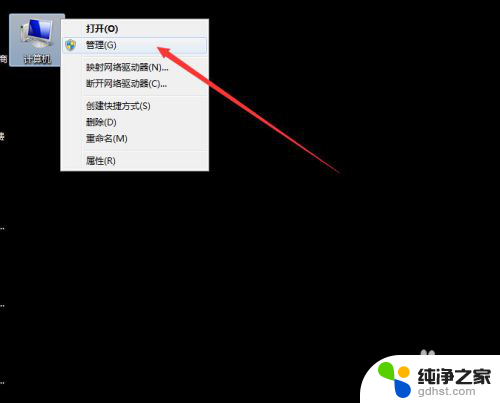 连接共享打印机需要输入密码
连接共享打印机需要输入密码2024-04-25
-
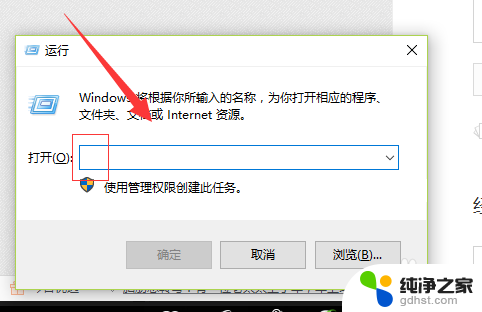 共享打印机共享后打印没反应
共享打印机共享后打印没反应2024-06-18
-
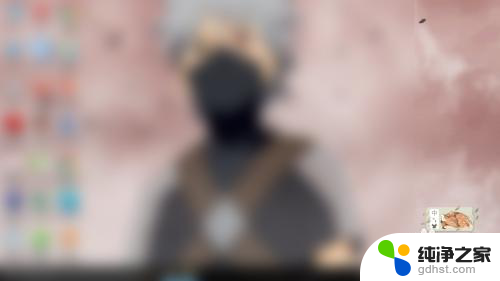 网络共享打印机要用户名和密码怎么回事
网络共享打印机要用户名和密码怎么回事2023-11-19
电脑教程推荐